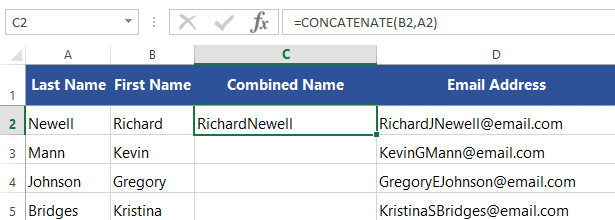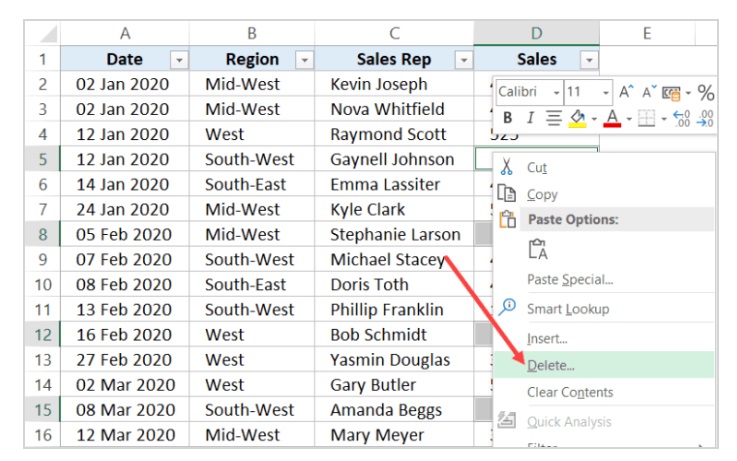ساده ترین روش اجرای نظم دهی چند سطحی اطلاعات در اکسل
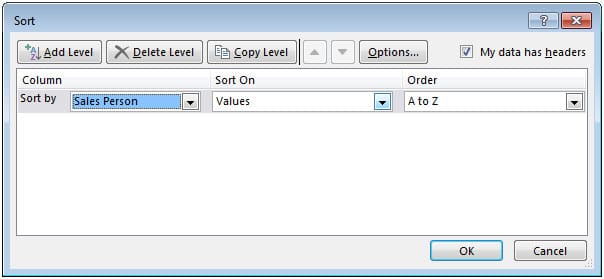
با مرتب سازی داده ها بررسی و خواندن آن ها آسان تر می شود. اگر مجموعه داده های بزرگی دارید و می خواهید مرتب سازی داده های چند سطحی را انجام دهید (یعنی مرتب سازی ستون به ستون) دو روش برای انجام این کار وجود دارد:
روش ۱ – کادر محاوره ای Sort
بیایید برای بهتر فهمیدن با یک مثال شروع کنیم:
یک گزارش فروش داریم که شامل Sales Person (شخص فروشنده)، Country (کشور) و sales (میزان فروش) است.
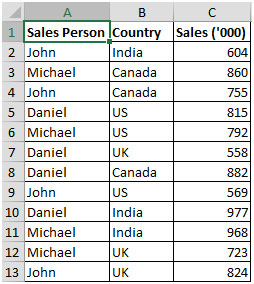
می خواهیم گزارش را بر اساس ستون فروشنده و کشور طوری مرتب کنیم تا مانند جدول زیر شود:
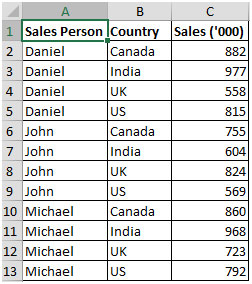
برای انجام این کار باید مراحل زیر را دنبال کنیم:
- داده ها را انتخاب کنید
- روی سربرگ Data کلیک کنید
- از گروه Sort & Filter، روی Sort کلیک کنید
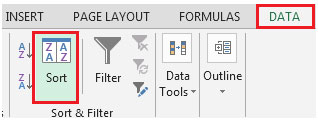
- کادر محاوره ای Sort ظاهر می شود
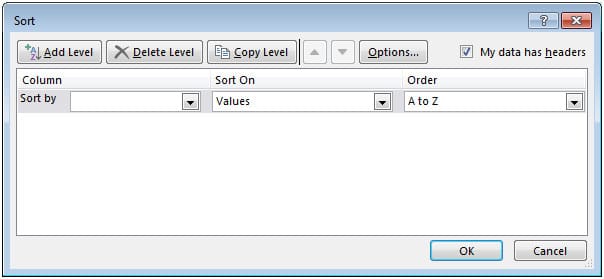
در کادر محاوره ای Sort گزینه های زیر را انتخاب کنید:
- Sort by: Sales Person (این اولین سطح مرتب سازی است)
- Sort On: Values (می توانید رنگ سلول، رنگ قلم، نماد سلول را تغییر دهید)
- Order: A to Z
- اگر داده ها حاوی هدر هستند، تیک گزینه “My data has headers” را بزنید
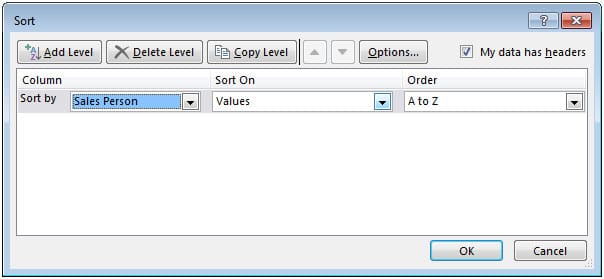
- برای افزودن سطح دیگری برای مرتب سازی بر روی Add Level کلیک کنید
- در سطح دوم مرتب سازی، گزینه های زیر را انتخاب کنید:
- Sort by: Country (این سطح مرتب سازی دوم است)
- Sort On: Values (می توانید رنگ سلول، رنگ قلم، نماد سلول را تغییر دهید)
- Order: A to Z
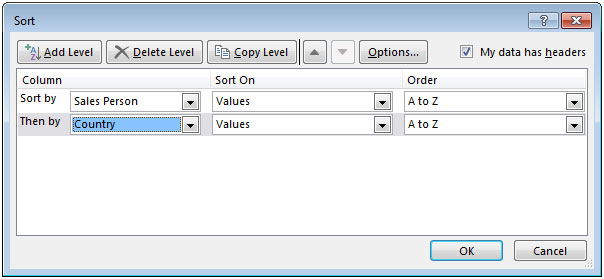
- بر روی دکمه OK کلیک کنید تا داده هایتان مرتب شوند
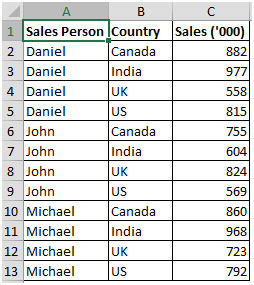
در این روش داده ها ابتدا بر اساس Sales Person (نام فروشنده) و سپس بر اساس ستون Country (کشور) مرتب می شود. سیستم مرتب سازی بر روی متن و همچنین اعداد کار می کند و آن ها را به ترتیب قرار می دهد. می توانید هر چقدر که می خواهید سطح مرتب سازی را افزایش دهید.
روش ۲ – مرتب سازی آیکن ها
این روش دیگری برای انجام مرتب سازی داده های چند سطحی است و سریعتر از روش قبلی عمل می کند. این تکنیک در جایی کار می کند که ابتدا باید سطح دوم را مرتب کنید و سپس به سراغ مرتب سازی سطح اول بروید.
- باید ستونی را که می خواهید در آخر مرتب شود را انتخاب کنید (در این مثال ابتدا ستون Country را انتخاب کنید)
- روی سربرگ Data کلیک کنید
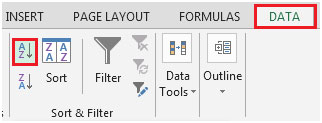
- با این کار ستون Country با قرار گرفتن مقدار Canada در بالا مرتب می شود
- حالا ستون Sales Person را انتخاب کنید (این ستونی است که می خواهید به عنوان سطح اول مرتب کنید)
- بر روی نماد A تا Z کلیک کنید.
اکنون داده ها ابتدا بر اساس ستون Sales Person و سپس بر اساس ستون Country طبقه بندی می شوند.
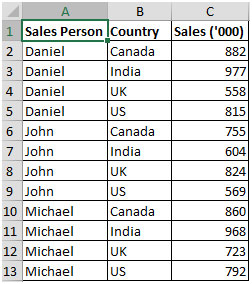
در صورتی که میخواهید بیش از دو سطح را مرتب کنید (مثلاً سه سطح)، از مرتب سازی ستون آخر (ستون سوم) شروع کنید و سپس ستون دوم و سپس ستون اول را مرتب کنید.
در این روش می توانید همان نتیجه روش اول را بگیرید. در صورتی که میخواهید فقط بر اساس values مرتب سازی کنید، می توانید از روش ۱ استفاده کنید.